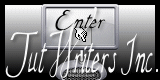Andromeda Style

Tutorial original aqui
Gracias Titoune por dejarme traducir tus tutoriales
Tanto el tutorial como su traducción están registrados en twi
Para su realización nos hará falta:
Material
Filtros:
RCS Filter Pak 1.0- RCS Digi -Lens / Window Shades II
Transparency / Eliminate white£
Andromeda / Perspective
Graphics plus / Cross shadow
Penta.com / Dot and Cross
Penta.com / Color dot
Nik Software / Color Efex Pro / Bi-Color Filter
Puedes encontrar estos filtros aqui
Abrir los tubes en el Psp. Duplicarlos (Shift+D) y cerrar los originales
Tubes utilizados: "chg.32.15022011" de Chaos Gaby
"misted_regard_vert_tubed_by_thafs" de Thafs
Guardar el gradiente "Ripened-FK" en la carpeta de gradients de tu Psp
Guardar las 2 selecciones "sélection_circulaire_andromeda"
y "sélection_rectangulaire_andromeda"
En la carpeta de las Selecciones de tu Psp
*** Nota ***
Este tutorial ha sido realizado en el sistema operativo Windows 7 (Seven)
La mayor parte de los filtros usados están importados en los Filtros Unlimited 2. Si trabajas este tutorial con los filtros no importados, es posible que los efectos queden muy diferentes
El tutorial ha sido creado con la versión X5 del Psp. Si usas versiones anteriores (a la X)
puede ser que el resultado difiera
Si quieres puedes ayudarte de la regla para situarte en la realización del tutorial
Marcador (Arrastra con el raton)

Comencemos
No te olvides de guardar tu trabajo contínuamente
1.-
Abrir la Paleta de Materiales
En Primer Plano colocar el gradiente gradient Ripened-FK
Estilo_ Reflejos Repeticiones_ 0 Invertido_ Sin seleccionar
Horizontal y Vertical_ 50
Unir Centro y Fuente_ Seleccionado
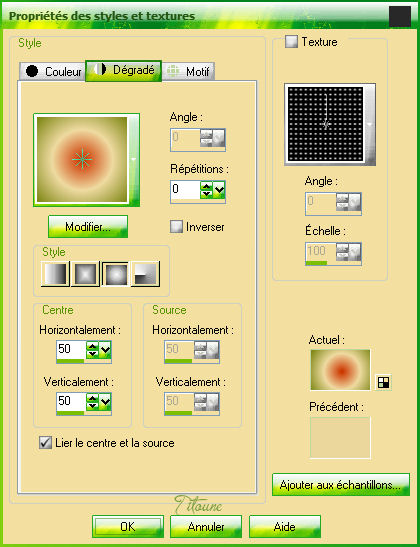
En el Segundo Plano el color #789d3e
2. Abrir una nueva imagen transparente de 675 x 550 pixeles
Llenar el paño con este gradiente
3.-
Capas_ Duplicar
Imagen_ Cambiar de tamaño_ Redimensionar al 75%
Todas las capas sin seleccionar
4.-
Efectos_ Complementos_ RCS Filter Pak 1.0- RCS Digi -Lens / Window Shades II
Valores por defecto
5.-
Efectos_ Complementos_ Transparency / Eliminate white
Efectos_ Efectos de Contorno_ Realzar
6.-
Efectos_ Efectos 3D_ Sombra en el color negro
2, 2, 20, 5
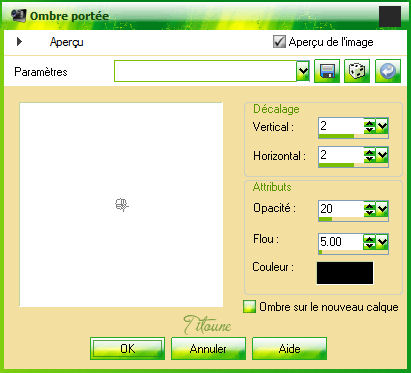
Repetir la sombra con los valores en negativo H & V -2
7.-
Efectos_ Complementos_ Andromeda / Perspective
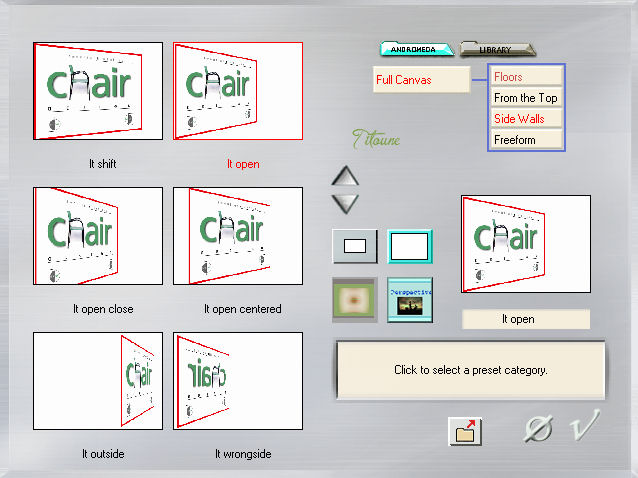
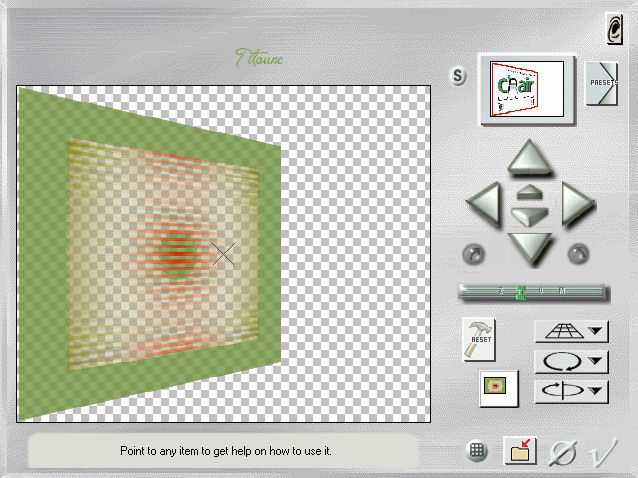
8.-
Activar la varita mágica_ Tolerancia: 0
Seleccionar el borde
Ver captura
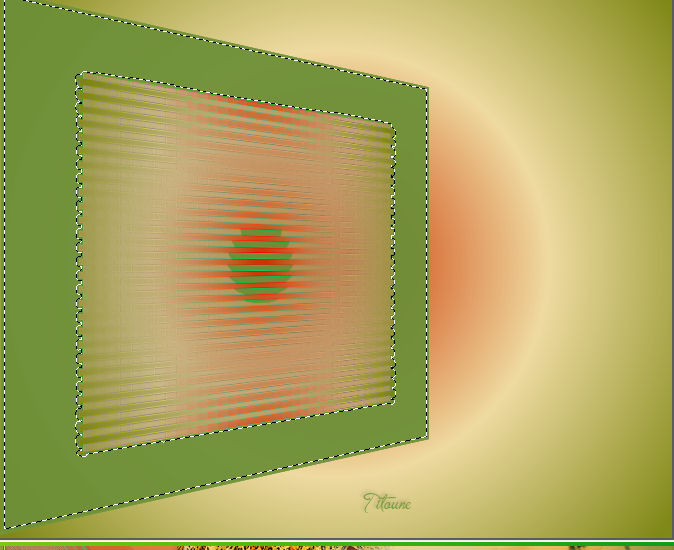
9.-
Efectos_ Complementos_ Simple / Diamonds
Selecciones_ Convertir selección en capa
Selecciones_ Anular selección
10.-
Efectos_ Efectos 3D_ Sombra
Mismos valores que la vez anterior
Llamar esta capa Animación
11.-
Situaros sobre la capa inferior en la pila de capas
Selecciones_ Cargar o guardar selección_ Cargar selección del disco
Buscar la selección "sélection_circulaire_andromeda"
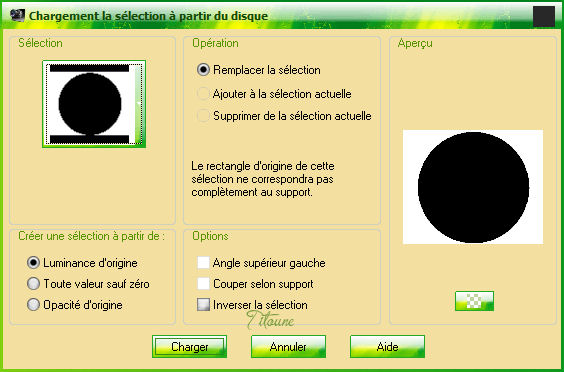
Selecciones_ Convertir selección en capa
12.-
Efectos_ Complementos_ RCS Filter Pak 1.0- RCS Digi -Lens / Window Shades II
valores por defecto
13.-
Efectos_ Complementos_ Transparency / Eliminate white
Selecciones_ Anular selección
14.-
Efectos_ Efectos 3D_ Sombra
Mismos valores que la vez anterior
15.-
Selecciones_ Cargar o guardar selección_ Cargar selección del disco
Buscar la selección "sélection_rectangulaire_andromeda"

16.-
Capas_ Nueva capa de trama
Activar el tube misted_regard_vert_tubed_by_thafs
Edición_ Copiar
Edición_ Pegar en la selección
Selecciones_ Anular selección
17.-
Capas_ Duplicar
Capas_ Modo de capas_ Luz Débil
18.-
Activar el tube chg.32.15022011
Edición_ Copiar
Edición_ Pegar como nueva capa
Capas_ Organizar_ Enviar al frente
19.-
Imagen_ Cambiar de tamaño_ Redimensionar al 65%
Todas las capas sin seleccionar
Colocar en la parte de la izquierda
Ver modelo final
Con el fin de darle tono al tube Titoune lo ha duplicado 2 veces
Situaros sobre la 2ª copia
Capas_ Modo de capas_ Luz Débil
Situaros sobre la capa original
20.-
Efectos_ Efectos 3D_ Sombra
Mismos valores que la vez anterior
21.-
Situaros sobre la capa superior en la pila de capas
Capas_ Nueva capa de trama
Llenar con el color de Segundo Plano
22.-
Efectos_ Complementos_ Graphics plus / Cross shadow
Valores por defecto y los dos últimos valores: 50 / 128
23.-
Selecciones_ Seleccionar todo
Selecciones_ Modificar_ Contraer_ 2 pixeles
Clic Delete en vuestro teclado
Selecciones_ Invertir
24.-
Efectos_ Complementos_ Penta com / Dot and Cross
valores por defectos
Efectos_ Efectos de Contorno_ Realzar
Selecciones_ Anular selección
25.-
Efectos_ Efectos 3D_ Sombra
Mismos valores que la vez anterior
26.-
Situaros sobre la capa Selección convertida
Situada por encima de la capa de trama 1
Capas_ Fusionar hacia abajo
Edición_ Copiar
27.-
Situados sobre la capa de trama 1
Selecciones_ Seleccionar todo
Imagen_ Recortar selección
28.-
Imagen_ Tamaño del lienzo
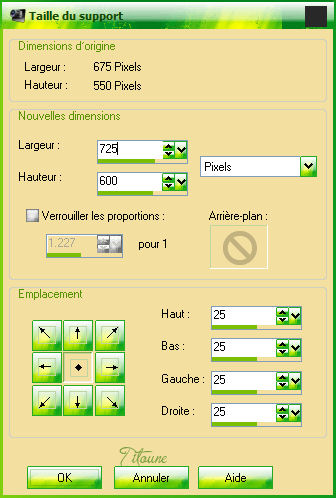
29.-
Capas_ Nueva capa de trama
Capas_ Organizar_ Enviar abajo
Selecciones_ Seleccionar todo
Edición_ Pegar en la selección
No quitar la selección
30.-
Capas_ Nueva capa de trama
Capas_ Organizar_ Enviar al frente
Llenar con el color de Segundo Plano
31.-
Efectos_ Complementos_ Graphics plus / Cross shadow
Mismos valores que la vez anterior
Selecciones_ Seleccionar todo
Selecciones_ Modificar_ Contraer_ 2 pixeles
Clic Delete en vuestro teclado
Selecciones_ Invertir
32.-
Efectos_ Complementos_ Penta com / Dot and Cross
valores por defecto
Efectos_ Efectos de Contorno_ Realzar
Selecciones_ Anular selección
33.-
Efectos_ Efectos 3D_ Sombra
Mismos valores que la vez anterior
Firmar vuestro trabajo en nueva capa
Animación
34.-
Situaros sobre la capa Animación
Capas_ Duplicar_ 2 veces
35.-
Situaros sobre la capa copia 2
Efectos_ Complementos_ Color efex Pro / Nik Software / Bi color filtrer
en color set elegir para el ejemplo "cool warm 1"
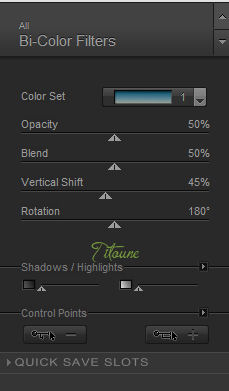
36.-
Cerrar esta capa
Nos situamos sobre la capa copia 1
Efectos_ Complementos_ Color efex Pro / Nik Software / Bi color filtrer
en color set elegir Brown 1
Cerrar esta capa
37.-
Situaros sobre la capa Animación
Efectos_ Complementos_ Color efex Pro / Nik Software / Bi color filtrer
en color set elegir para el ejemplo MOss1
No cerrar esta capa
Edición_ Copia Fusionada
Abrir el programa animation Shop
Edición_ Pegar como nueva animación
38.-
Regresar al Psp
Cerrar la capa Animación
Abrir la capa copia 1
Edición_ Copia fusionada
En el Animation Shop
Edición_ Pegar después del marco activo
39.-
Regresar al Psp
Cerrar la capa copia 1
Abrir la capa copia 2
Edición_ Copia fusionada
En el Animation Shop
Edición_ Pegar después del marco activo
Edición_ Seleccionar todo
40.-
Abrir el gif lisademars1176732138
Se compone de 10 imágenes
Nos vamos a quedar solo las 3 primeras
Edición_ Seleccionar todo
41.-
Animación_ Redimensionar al 85%
Edición_ Seleccionar todo
Edición_ Copiar
Sobre nuestro trabajo
Edición_ Pegar en la imagen seleccionada
Colocar como en el modelo original
42.-
Animación_ Propiedades de la imagen
Poner la velocidad en 30
Lanzar la animación
Si todo es correcto y te gusta
Guardar en formato Gif
Hemos terminado nuestro trabajo
Espero que hayas disfrutado haciéndolo tanto como Titoune creándolo
Si tienes algún problema contacta con Titoune o en el correo de la web
El grupo PSP de Titoune
La Danse des Pinceaux
Titoune
Creado el 16 de Julio de 2012